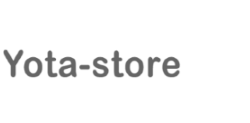Настройка роутера Yota на примере Yota Many и Интернет-центра LTE Gemtek
Настройка роутера Yota
Существует несколько видов W-Fi роутеров, которые можно использовать с интернетом Yota. Это обычные роутеры от других производителей с поддержкой подключения USB модемов 4G LTE (ZyXEL Keenetic 4G III + Модем Yota), автономные Wi-Fiроутеры (Yota Many) и интернет-центры. Каждый пользователь может подобрать роутер Yotaна свой вкус.
Автономные роутеры пригодятся, если вам важна мобильность и компактность. Такие роутеры можно использовать в любом месте, где есть зона покрытия сети Yota.
Интернет-центры необходимы, если вы используете смешанные среды передачи данных (например, часть устройств подключены по W-Fi, часть - по Ethernet). Такие устройства помимо основных функций раздачи интернета имеют также различные сервисы хранения данных, медиа-, принт-сервисы и тому подобные.
Как настроить роутер Yota? Для ответа на этот вопрос компания выработала единый стандарт алгоритма и интерфейсов настроек. Это позволило ускорить и упростить задачу подключения и настройки роутеров для широкого круга пользователей, не искушенных в технических вопросах.
Рассмотрим настройку роутера Yotaна примере двух роутеров: YotaManyи интернет-центр LTE.
Настройка роутера YotaMany

Основные характеристики:
- Стандарт беспроводной связи: 802.11n
- Встроенная поддержка 3G, LTE
- Защита информации: WPA2
- Время автономной работы: до 24 часов
- Yota Share™ — переключатель для моментального создания открытой Wi-Fi сети
- Интерфейсы USBmicro USB
- Размеры: 67x97x13 мм
- Вес: 75 г
Подключить и настроить роутер YotaManyможно двумя способами: через USB, подключив его напрямую к компьютеру и через Wi-Fi, подключившись к нему, например, с планшета. В обоих случаях после автоматической установки драйверов (если подключение осуществляется по USB) или после подключения к открытой сети «Yota» (если подключение осуществляется по Wi-Fi) нужно запустить браузер. В нем вы сразу попадете на страницу настроек, в которой будет предложено настроить Wi-Fiсеть.

Здесь нужно задать имя сети, выбрать тип шифрования и придумать пароль. Это основные настройки. Дополнительно можно выбрать автовыключение Wi-Fi, если устройство находится за пределами сети Yota, отключение свечения индикатора логотипа, а также выбрать лимит подключаемых пользователей.
С помощью переключателя YotaShareможно создать открытую гостевую сеть для знакомых или друзей.
Дальше нужно будет создать профиль пользователя. Для этого перейти на страницу активации и ввести номер телефона. На него придет SMSс кодом подтверждения. В зависимости от выбранной скорости интернета Yotaпредоставляет возможность бесплатного тестового периода, после чего нужно будет пополнить баланс для продолжения пользования услугами.
Настройка интернет-центра LTEGemtek

Общие характеристики
- Стандарты: GSM, GPRS, EDGE, 3G, UMTS, HSDPA, HSUPA, 4G, LTE
- Диапазон частот: 850/ 900/ 1800/ 1900/ 2100/ 2600 МГц
- Стандарт беспроводной связи: Wi-Fi 802.11b, Wi-Fi 802.11g, Wi-Fi 802.11n
- Количество подключаемых WiFi устройств: 10
- Защита информации: 64/128-bit WEP, WPA-PSK, WPA-PSK2, TKIP, AES
- Индикаторы: питания, Wi-Fi, WPS, RJ-11, качество сигнала
- Порты: LAN (ethernet) - 4, RJ11(телефон) - 2, USB 2.0 - 1
- Размеры: 190х176х35 мм
После первого подключения интернет-центр создает Wi-Fiсеть. Эта процедура занимает 3-5 минут, после окончания которой загорится индикатор работы сети на панели устройства. Имя созданной Wi-Fiсети можно посмотреть на нижней крышке устройства. Обычно обозначается YotaCPEXХХХХ, где ХXХХХ — последние 5 символов МАС-адреса устройства.

Пароль Wi-Fiсети - последние 8 символов MA-адреса устройства.
После подключения к Wi-Fiсети нужно будет запустить браузер. Он автоматически переведет вас на страницу веб-интерфейса роутера. Там будет предложено создать ЭЦП (электронно-цифровую подпись) и активировать профиль. Как и в предыдущем случа, необходимо будет ввести свой номер телефона, на который придет SMSс кодом подтверждения.
Далее будет предложено скачать приложение для управления своим подключением к интернету. В этом приложении можно будет посмотреть статус подключения и информацию об устройстве, поменять тариф, узнать свой баланс.
В дальнейшем, если требуются дополнительные настройки, вы всегда можете зайти в веб-интерфейс роутера по адресу http://10.0.0.1. Там можно будет сменить имя Wi-Fiсети, тип шифрования, пароль, переназначить порты и т. д.
Для базовой работы в сети Yotaвыполненных настроек вполне достаточно.